Création d'un compte
Cet article décrit comment créer un compte dans le Kaspersky Business Hub .
Si vous êtes inscrit sur My Kaspersky, vous pouvez utiliser le même identifiant et le même mot de passe pour vous connecter à Kaspersky Business Hub. Dans ce cas, la création d'un compte dans Kaspersky Business Hub n'est pas nécessaire, vous pouvez procéder à la création de votre espace de travail.
Votre compte My Kaspersky doit être créé directement sur le site Internet et non à l'aide d'un fournisseur d'authentification externe (comme Google). Dans le cas contraire, vous ne pourrez pas utiliser le Kaspersky Business Hub.
Pour créer un compte utilisateur sur Kaspersky Business Hub, procédez comme suit :
- Dans votre navigateur, accédez à Kaspersky Business Hub.
- Cliquez sur le bouton Créer un compte sur la page d'accueil de Kaspersky Business Hub.
Le portail Kaspersky Account s'ouvre.
- Sur la page Inscrivez-vous pour accéder au Kaspersky Business Hub, saisissez l'adresse email et le mot de passe de votre compte (cf. ill. ci-dessous).
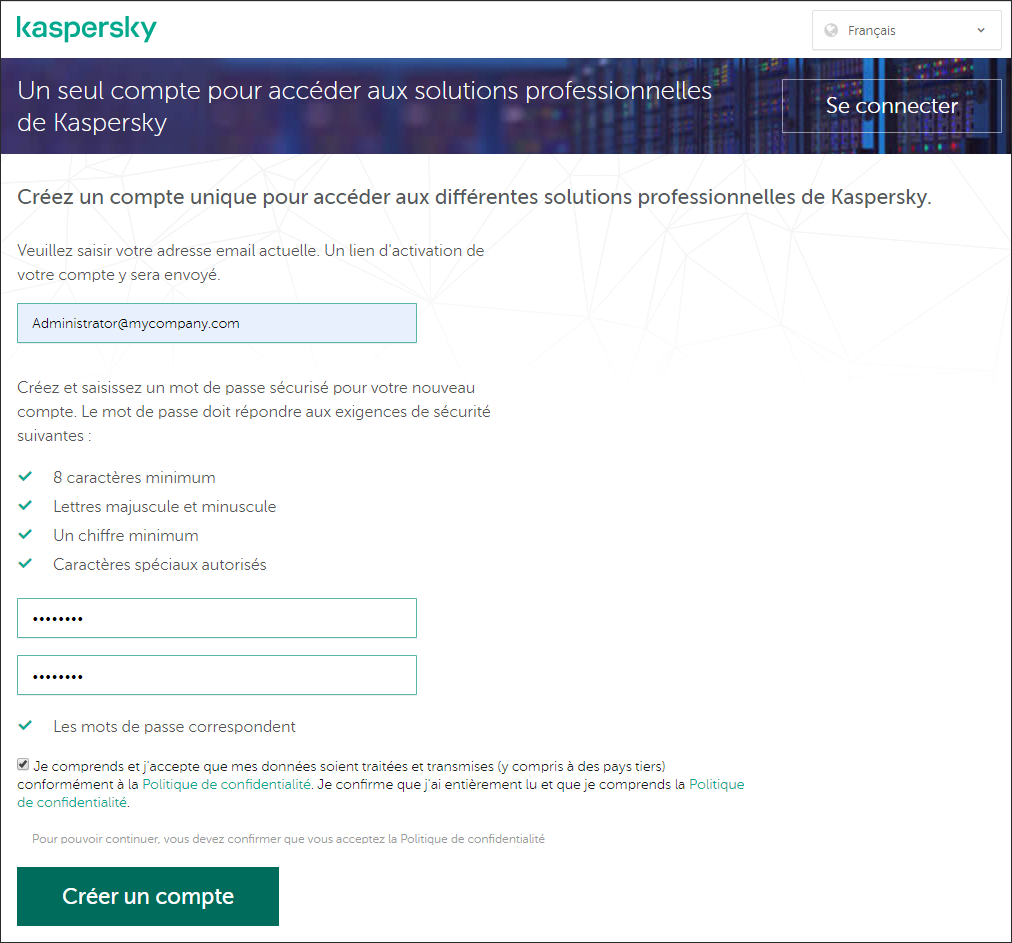
Création d'un compte utilisateur sur Kaspersky Business Hub
- Cliquez sur le lien Politique de confidentialité, puis lisez-la attentivement.
- Si vous comprenez et acceptez que vos données soient traitées et transmises (y compris à des pays tiers) comme décrit dans la Politique de confidentialité, et que vous confirmez que vous avez bien lu et compris la Politique de confidentialité, cochez la case en regard du texte sur l'accord pour le traitement des données conformément à la Politique de confidentialité, et cliquez sur le bouton Créer.
Si vous n'acceptez pas la Politique de confidentialité, n'utilisez pas Kaspersky Business Hub.
- Kaspersky envoie un message à l'adresse email que vous avez renseignée. Le message contient un code de sécurité à usage unique.
Ouvrez l'email, puis copiez le code de sécurité unique qu'il contient.
- Revenez à Kaspersky Account, puis collez le code dans le champ de saisie.
La création d'un compte utilisateur sur Kaspersky Business Hub est terminée.
Haut de page